動画をカット
一つの動画には何分間、何時間の持続時間があります。動画の一部だけが欲しい場合は、どうすればいいですか。答えは動画をカットすることによって、不要な部分を切り捨て、お好きな部分だけを残して保存することです。此処では、動画編集の専門家であるAny Video Editor というソフトをご紹介させていただきます。
 Any Video Editor はいろいろな機能が搭載されます。もちろん、動画カットの機能も搭載されます。Any Video Editor は動画ファイルを鑑賞しながら、不要な部分を切り捨て、お好きな部分だけを保存し編集する最強な動画編集ソフトです。Any Video Editor を使えば、持続時間の長い動画ファイルであっても、簡単に短時間の動画ファイルにすることができます。
Any Video Editor はいろいろな機能が搭載されます。もちろん、動画カットの機能も搭載されます。Any Video Editor は動画ファイルを鑑賞しながら、不要な部分を切り捨て、お好きな部分だけを保存し編集する最強な動画編集ソフトです。Any Video Editor を使えば、持続時間の長い動画ファイルであっても、簡単に短時間の動画ファイルにすることができます。
Any Video Editor は使いインタフェースを持っているので、簡単な操作で動画のカットが実現できます。 WMV、ASF、MP4、AVI、M4V、3GP、RM、RMVB、MPG、3G2、FLV、DIVX、DAT などの入力形式に対応しております。また、編集完了後の動画ファイルを AVI、WMV、MP4、MPG、MPEG-1、MPEG-2、MKV、ASF、M2TS、SWF、FLV などの動画形式として保存することができます。さらに、編集完了後の動画をiPod、PSP、PS3、WALKMAN などのデバイスに入れることができます。
 Any Video Editor の主な特徴
Any Video Editor の主な特徴
Any Video Editor にはいろいろな機能が搭載されます。その主な機能が下記の通りです。
- 精確的にセグメントを切り出す
トリムのスタートポイントとエンドポイントを指定することによって、お気に入りの部分だけを保存し、不要な部分を削除することができます。 - 簡単な操作
使いやすいインタフェースを持って、パソコン初心者であっても簡単に動画のカットができます。
- 動画変換機能も搭載
カットした後の動画ファイルを AVI、WMV、MP4、MPG、MPEG-1、MPEG-2、MKV、ASF、M2TS などに変換でき、iPod、PSP、PS3、WALKMAN などのデバイスに入れることもできます。 - プレビュー
カットできた動画をAny Video Editor でプレビューすることができます。
 Any Video Editor で動画をカットする方法
Any Video Editor で動画をカットする方法
Any Video Editor を使えば、下記の極やすい方法で動画のカットが実現できます。
♦ step①:Any Video Editor をダウンロードしてください。
♦ step②:「ファイルを追加」で編集したい動画を追加してください。
♦ step③:「トリム」をクリックしてください。
♦ step④:出てきたダイヤログでそれぞれ下記の図のように設定してください。
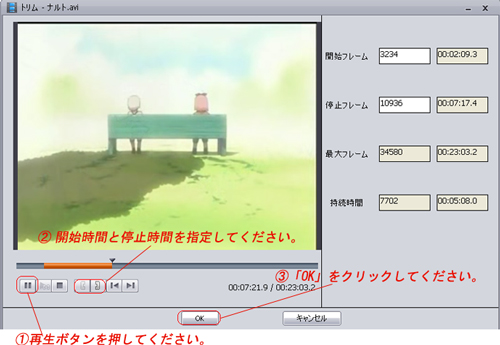
♦ step⑤:「動画を保存」によって、動画を保存してください。(「動画ファイル」を選択する方が「出力形式」をお好きに設定することができます。「DVDディスク」を選んだ方は空のDVDを用意しておいてください。)

動画編集と変換の関連製品(動画カット、結合機能が搭載される)
動画を編集完了後、DVDプレーヤー、テレビ、iPad、携帯などで再生したいになれば、動画変換ツールが必要です。
![]() Windowユーザー向け
Windowユーザー向け
- Any Video Converterフリー版:動画変換、DVD作成のフリーソフト
- Any Video Converter Pro版: 動画変換、DVD作成ソフト、DVDメニュー設定可能
- Any Video Converter Gold版:動画変換、DVD作成ソフト、DVDメニュー設定可能
![]() Macユーザー向け
Macユーザー向け
- Any DVD Converter for Mac:動画変換とDVD変換ソフト
- Any Video Converter for Mac:動画変換ソフト
サポート情報
動画関連機能
動画変換
- 動画からMP3 に変換
- AVI 動画に変換
- ASF 動画に変換
- FLV 動画に変換
- HTML5 動画に変換
- MKV 動画に変換
- MPEG 動画に変換
- MP4 動画に変換
- M2TS 動画に変換
- WMV 動画に変換
- SWF 動画に変換
- iPod 動画に変換
- iPhone 動画に変換
- iPhone5 動画に変換
- iPad 動画に変換
- iPadmini 動画に変換
- PSP 動画に変換
- iriver 動画に変換
- WebM 動画変換
- ウォークマン動画に変換
- 任天堂 Wii 動画に変換
- 携帯電話動画に変換
- IS01 携帯動画に変換
- Xperia 携帯動画に変換
- Samsung Galaxy S 動画変換
- GALAXY Tab SC-01C 動画変換
- Au IS03 携帯動画変換
- AQUOS PHONE 動画変換
- HTC EVO 3D 動画変換
- SoftBank 101SI 動画変換
- YouTube 動画をDVDに作成
- FLV を MP4 に変換
